
At jonglere flere email-indbakke kan være en besvær. Heldigvis kan alle de største email-udbydere - Gmail, Outlook og Yahoo - kombinere dine e-mail-konti til en enkelt indbakke, for at sende og modtage e-mail alle fra ét sted på internettet.
Dette vil komme særligt praktisk til dem, der ikke kan lide ideen om at bruge en desktop-klient. Sådan bruges Gmail som en desktop e-mail-klient i 7 enkle trin. Sådan bruger du Gmail som en desktop e-mail-klient i 7 enkle trin. Gør din standard desktop e-mail-klient, hvis Gmail havde flere desktop-lignende funktioner? Lad os vise dig, hvordan du kan konfigurere Gmail til at opføre sig mere som en desktop e-mail-klient. Læs mere .
Spilder du for meget tid ved at tjekke flere indbakke hver morgen? Stop det! Følg vores trinvise vejledninger til Gmail, Outlook eller Yahoo, og du vil have alle dine e-mails i en samlet indbakke.
Gmail
Med Gmail får du alle dine andre e-mail-konti i din Gmail-indbakke 4 måder at samtidig administrere flere Gmail-konti 4 måder til samtidig administration af flere Gmail-konti Mange af os har flere Gmail-konti for at adskille privat e-mail fra arbejde og projekter. Livet er dog sjældent lineært, og vi finder ofte os frem og tilbage mellem forskellige konti. Hvordan kan du ... Læs mere kunne ikke være nemmere. Funktionen er indbygget i Gmails oprindelige indstillinger. Gå til dine indstillinger og følg disse trin ...
Under Konti og Import> Tjek mail fra andre konti, klik på Tilføj en mail-konto . Et pop op-vindue åbnes, hvor du kan indtaste din anden e-mail-adresse.
Gmailify
Med nogle e-mail-platforme forenkles processen med et værktøj, der blev introduceret sidste år kaldet Gmailify. Når du tilføjer din Yahoo eller Hotmail / Outlook.com-adresse ved hjælp af den ovenfor beskrevne metode, spørger Google dig, om du vil bruge Gmailify til at forbinde dine konti. I dette tilfælde skal du bare logge ind ved hjælp af dine e-mail-kontooplysninger, men du skal give Google fuld adgang til den pågældende konto.
Bemærk! Ingen af de yderligere indstillinger, der er angivet nedenfor, vil være tilgængelige for dig, herunder at tilføje etiketter. Du kan altid manuelt oprette et filter Sådan opsættes e-mailfiltre i Gmail, Yahoo Mail og Outlook Sådan opsættes e-mailfiltre i Gmail, Yahoo Mail og Outlook Email-filtrering er dit bedste værktøj til at holde din indbakke ren og organiseret. Sådan konfigurerer du og bruger emailfiltre i Gmail, Yahoo Mail og Outlook. Læs mere for alle e-mails, der kommer fra din Gmail-linkede konto, hvis du foretrækker det.
POP eller IMAP
For at tilføje en POP- eller IMAP-konto skal du tilføje dit navn og din e-mail-adresse. Du kan også vælge, om adressen skal bruges som et alias.
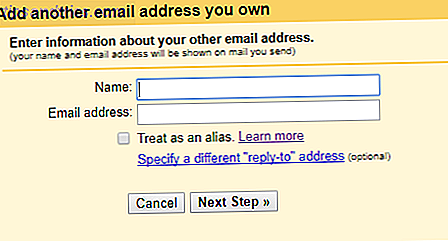
Ved at tjekke alias-indstillingen 13 Hurtige tricks og udvidelser til at blive en Gmail-strømbruger 13 Hurtige tricks og udvidelser til at blive en Gmail-strømbruger Hvis du er en Gmail-bruger, har du en endeløs strøm af tricks og udvidelser for at få det bedste ud af det. Vi vil udforske nogle af de bedste af dem i denne artikel. Læs mere, du vil kun kunne sende e-mail på vegne af den pågældende konto, men vil ikke modtage svar eller beskeder i din Gmail-indbakke. Hvis du vil administrere den anden e-mail-adresse fra din Gmail-indbakke, skal du sørge for, at du ikke kontrollerer behandler som et alias.
Derefter bliver du bedt om at indtaste adgangskoden til den konto, du vil tilføje til din Gmail-indbakke. Øvrige oplysninger om serveren og porten er normalt forudbygget til dig, men i nogle tilfælde skal du indtaste dem manuelt. Hvis du tilføjer en arbejds email, skal du sørge for at få disse indstillinger fra din tech administrator.
Du modtager en bekræftelseskode, der sendes til din sekundære e-mail-adresse. Afhængigt af din e-mail-udbyder kan dette ende op i din junk-mappe. Når du har indtastet denne bekræftelseskode, skal du kunne sende og modtage e-mails direkte i din Gmail-indbakke.
Brug af alternative e-mail-adresser
Når du komponerer en ny email, skal du nu have en rullemenu i feltet Fra, hvor du kan vælge hvilken adresse du vil bruge til at sende en besked.
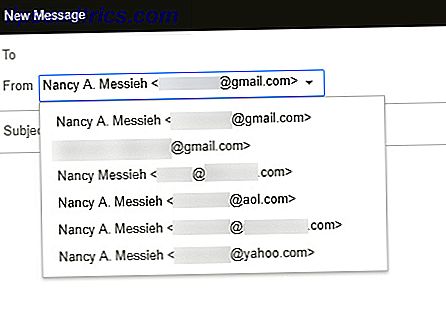
Hvis du til enhver tid vil fjerne disse konti fra din Gmail, skal du blot gå tilbage til Konti og Import> Tjek mail fra andre konti, og klik på Slet eller Aflink .

Outlook
Med Outlook lancerer en web-baseret grænseflade Microsoft Outlook Web Vs. Desktop: Hvilken er bedst for dig? Microsoft Outlook Web Vs. Desktop: Hvilken er bedst for dig? Outlook.com er en kraftfuld online e-mail-klient, der leveres gratis med Office Online. Men kan Outlook på internettet konkurrere med sin desktop counterpart? Vores Outlook-sammenligning hjælper dig med at bestemme selv. Læs mere og tag Hotmail sted Hotmail er Dead! Microsoft Outlook Email Services Forklaret Hotmail er død! Microsoft Outlook Email Services Forklaret Stop med at søge efter Hotmail! Terminologien omkring de forskellige Microsoft Outlook-e-mail-tjenester er forvirrende. Hvis du ikke længere ved, om det hedder Outlook-webapp, Outlook Online eller andet, skal vi forklare. Læs mere, du kan nu bruge tjenesten til at oprette en samlet indbakke. Log ind med din Microsoft Live-konto, eller tilmeld dig en ny konto, hvis du ikke har en.
Dette er de trin, du skal følge for at tilføje andre konti til din Outlook.com-indbakke:
Klik på tandhjulsikonet, og vælg Valg . Klik på Tilsluttede konti under Konti . Under Tilføj en e-mail-konto finder du to muligheder: Tilføjelse af en Gmail-konto eller en anden form for konto.
Hvis du tilslutter en Gmail-konto, kan du enten oprette den som en send-only-konto eller som en konto, som du vil bruge Outlook til at administrere 3 bedste gratis alternativer til Microsoft Outlook 3 Bedste gratis alternativer til Microsoft Outlook Findes Outlook for dyrt eller for overvældende, eller vil du bare ikke bruge et Microsoft-produkt? Du har muligheder! Vi har samlet de bedste alternativer til Microsoft Outlook. Læs mere helt.
Ligesom med Gmail, giver du adgang til Outlook til din Gmail-konto. Outlook vil kunne læse, sende, slette og administrere dine e-mail-meddelelser. For andre e-mail-konti skal du indtaste din e-mail-adresse og adgangskode, og du skal muligvis også indtaste dine POP / IMAP-indstillinger manuelt. (Hvis du ikke er sikker på disse indstillinger, skal du ikke markere afkrydsningsfeltet, der siger Manuelt konfigurere kontoindstillinger, og Outlook kan muligvis automatisk registrere disse indstillinger.)
I begge tilfælde kan du vælge, om den importerede mail vil være i en undermappe eller til eksisterende mapper, og du kan også oprette brugerdefinerede etiketter.
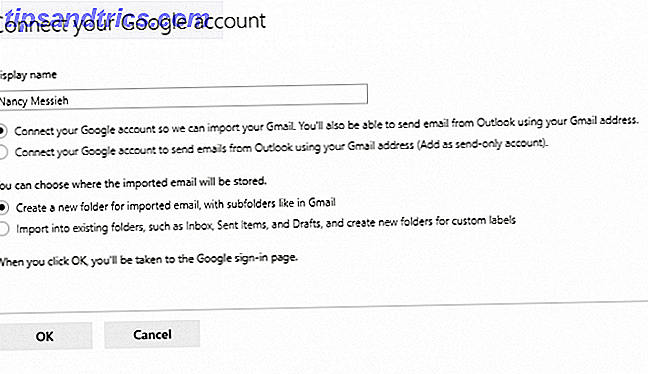
For alle ikke-Gmail-konti, skal du have en bekræftelses-email på din sekundære e-mail-adresse, så du kan sende e-mails fra din Outlook-konto efter at have gennemgået disse trin.
Ligesom Gmail kan du vælge din afsendt fra adresse ved hjælp af en rullemenu fra kompositionsvinduet.
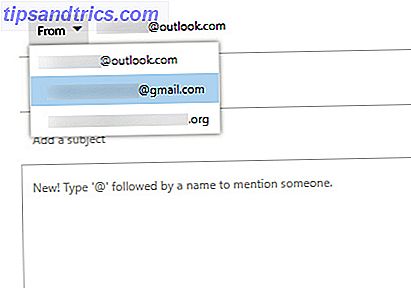
Du får vist alle tilføjede konti under Administrer dine tilsluttede konti . Du kan også redigere, opdatere og slette konti ved hjælp af knapperne direkte over listen over e-mail-konti.
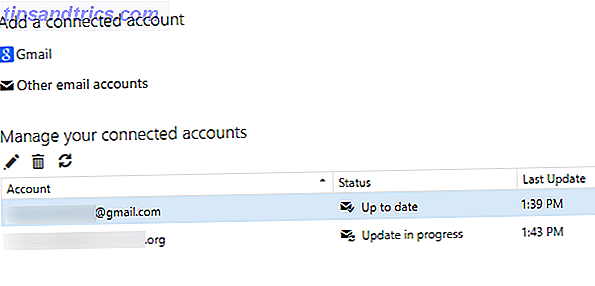
Yahoo
Hvis du foretrækker at bruge Yahoo Mail De 6 mest populære gratis e-mailleverandører online andet end Gmail og Yahoo De 6 mest populære gratis e-mailleverandører online andet end Gmail og Yahoo Hvis du ikke vil have en Gmail-konto, hvilke valg har du? Der er nogle andre gode alternative e-mail-tjenester, du kan overveje, selv om Google har den største del af indbakken. Læs mere som din primære indbakke, log ind på din konto og gør følgende:
Klik på tandhjulsikonet og vælg Indstillinger . Gå til fanen Konti, og derfra kan du tilføje andre konti eller postkasser.
Klik på A dd en anden postkasse, og et popup-vindue åbnes med fem muligheder: Yahoo, Google, Outlook, AOL og andre. For de første fire skal du simpelthen logge ind på denne konto ved hjælp af dine legitimationsoplysninger og give Yahoo adgang til den pågældende konto.
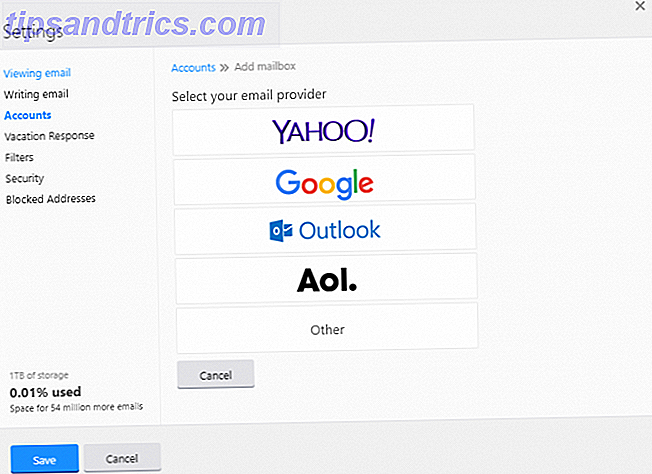
Desværre betyder det, at klik på Andet giver den skuffende besked om, at din e-mailudbyder ikke understøttes endnu, så hvis du bruger en anden type e-mail bortset fra disse fire, vil du ikke kunne oprette forbindelse til din Yahoo-konto. Det er på tide at Forlad Yahoo: Sådan Afslut og Flyt til Gmail Right Now Det er på tide at forlade Yahoo: Sådan Afslut og Flyt til Gmail Right Now Yahoo har annonceret et andet sikkerhedsbrud. Efter mange overtrædelser og giver din information til regeringen, er det tid til at forlade Yahoo for godt. Læs mere .
Når du er logget ind, kan du vælge det navn, du vil bruge, når e-mails sendes fra denne konto via Yahoo, samt et indboksnavn. Denne indbakke vises nu direkte under din primære Yahoo-indbakke.
Hvis du vil sende en email fra din Yahoo-indbakke, skal du sørge for at have denne indbakke åben. Hvis du vil sende det fra en tilsluttet konto, skal du sørge for at have indbakken til den pågældende konto åben. Du kan ikke vælge den adresse, du sender fra, i en rullemenu, som du kan i Gmail eller Outlook.
For at fjerne en konto skal du gå tilbage til Indstillinger> Konti og klikke på den e-mail-adresse, du vil fjerne, og klik på Fjern indbakke .
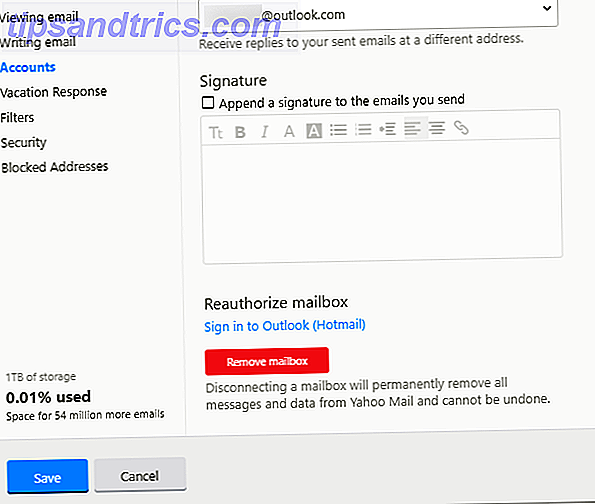
Mail videresendelse
Det er også værd at bemærke, at hvis du ikke vil få adgang til dine e-mail-konti ved hjælp af POP, kan du altid bruge løsningen ved at videresende dine e-mails til din primære indbakke, da du giver adgang til at sende e-mail som den pågældende konto. Gmail, Outlook og Yahoo giver alle brugere indstillingerne for videresendelse af e-mail.
Gmail
Gå til Indstillinger i Gmail, og vælg Videresending og POP / IMAP . Under Videresendelse klikker du på Tilføj en videresendelsesadresse . Du kan så blot tilføje den e-mail-adresse, du vil bruge som din primære indbakke, og sørg for at klikke på den bekræftelses-e-mail, du modtager.
Outlook
Klik på ikonet Gear i Outlook, og vælg Valg . Gå til fanen Videresending under Konti .
Du skal bekræfte din konto ved at modtage en bekræftelseskode til dit telefonnummer. Når du har indtastet bekræftelseskoden, skal du opdatere Outlook, og du skal kunne indtaste en e-mail-adresse for at videresende e-mail til Undgå denne e-mail-viderestillingsfejl i Outlook.com Undgå denne fejl ved afsendelse af e-mail i Outlook.com Uautoriseret e-mail-videresendelse kan sende alle dine e-mail-meddelelser til en afskyelig tredjepart. Sådan kontrollerer du, om du er påvirket og hvad du skal gøre, hvis det er tilfældet. Læs mere . (Outlook siger, at e-mail-videresendelse kræver verifikation for at forhindre spammere i at udnytte funktionen.)
Yahoo
Med Yahoo skal du klikke på tandhjulsikonet og gå til Indstillinger> Konti . Klik på Yahoo-e-mail-adressen øverst på fanen Konti . Rul ned til slutningen af skærmen, og du kan indtaste en videresendelses-e-mail-adresse. Du kan også vælge at markere videresendte e-mails som læst i din Yahoo-indbakke.
Din Email Indbakke Sorteret
Vi viste dig, hvordan du kan forene dine indbakker i Gmail, Outlook og Yahoo. Nu kan du tjekke alle dine e-mail-konti fra en enkelt indbakke. Du skal Ditch Webmail til en stationær e-mail-klient, hvis ... Du skal ditch Webmail til en stationær e-mail-klient, hvis ... For et par år siden var webmail al rave. Spekulerer på, om det er på tide at skifte tilbage til en desktop e-mail-klient? Stop med at lede. Vi viser dig fordelene ved en lokal posttjeneste. Læs mere . Dette skal hjælpe dig med at holde sig oven på dine e-mails lettere og med mindre tid spildt.
Har du nogle tips eller tricks om, hvordan du kombinerer e-mail-konti eller navigerer flere e-mail-adresser? Lad os vide om dem i kommentarerne.
Billedkredit: SergeyNivens / Depositobilleder



![LibreOffice 3.5 udgivet, tilbyder nyt grammatikkontrolværktøj [Nyheder]](https://www.tipsandtrics.com/img/linux/117/libreoffice-3-5-released.jpg)